U hebt de briljante beslissing genomen om over te schakelen van iPhone naar Android. Gefeliciteerd en welkom! Nu hoef je alleen al je contacten van je iPhone en op je nieuwe Android-telefoon te halen en je Apple-banden worden verbroken en je zult opnieuw herboren worden (of zoiets). Hier is hoe dat te doen.
Contacten exporteren met iCloud
U moet er eerst voor zorgen dat uw iPhone dat is geback-upt naar iCloud. Zodra dat is gebeurd, bent u klaar om de stap te zetten. U begint met het exporteren van uw vCard.
Notitie: Veel nieuwere Android-telefoons hebben hun eigen apps voor het overdragen van gegevens (Samsung Smart Switch, LG Bridge, etc.), waardoor het gemakkelijk is om uw gegevens over te dragen. Afhankelijk van uw telefoon kunt u mogelijk ook een Lightning-naar-USB-C-kabel (of Micro-USB indien nodig) gebruiken om op die manier over te dragen. Volg gewoon de instructies op het scherm als daarom wordt gevraagd.
- Lanceer je webbrowser op jouw computer. Dit proces doet niet werk met Chrome. Gebruik Firefox of Safari.
- Navigeren naar iCloud.com.
- Meld u aan met uw Apple ID en wachtwoord.
- Klik Contacten.
-
Klik Alle contacten in de linkerbovenhoek van uw scherm.
 Bron: Android Central
Bron: Android Central - druk de Command-toets en de Een sleutel tegelijkertijd op je toetsenbord als je een Mac hebt. druk de Ctrl-toets en Een sleutel tegelijkertijd op uw toetsenbord als u een pc heeft.
- Klik op de Instellingen knop in de linker benedenhoek van uw scherm. Het ziet eruit als een versnelling.
-
Klik Exporteer vCard. Uw contacten worden allemaal opgeslagen als een .vcf bestand in uw downloads. Als er een nieuw venster verschijnt, hoeft u alleen al uw contacten opnieuw te selecteren, met de rechtermuisknop te klikken en opnieuw te exporteren.
 Bron: Android Central
Bron: Android Central
Hoe contacten te importeren met Google Contacten
Vervolgens importeer je je vCard met Google. Als je geen Google-account hebt, meld je dan nu aan, want je hebt een Google-account nodig voor je Android-telefoon. Als u uw Android-telefoon al heeft ingesteld, maakt u waarschijnlijk een Google-account aan tijdens het proces.
- Lanceer je webbrowser op jouw computer. Elke webbrowser zal werken.
- Log in op uw Google account.
- Ga naar contacts.google.com.
- Klik Importeren.
- Klik Selecteer bestand.
- Klik op je vCard en open het vanuit uw downloads of waar u het ook heeft opgeslagen.
-
Klik Importeren. Al uw contacten zouden na een paar seconden moeten verschijnen.
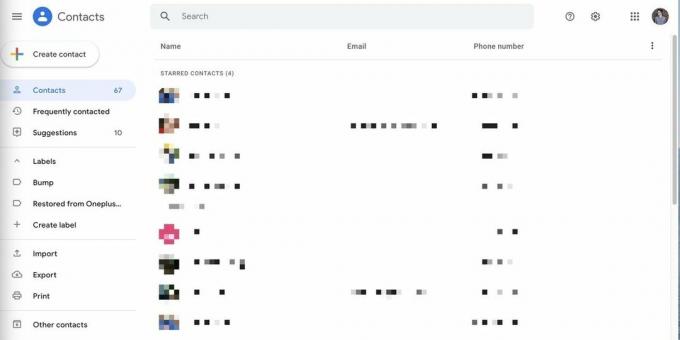
 Bron: Android Central
Bron: Android Central
Hoe u uw Google-account synchroniseert met uw Android-telefoon
U kunt uw telefoon synchroniseren met uw Google-account, wat u kunt doen vanaf ieder Android telefoon.
Als je je Android-telefoon nog niet hebt ingeschakeld, heb je geluk; u wordt tijdens het instellen gevraagd of u een account wilt synchroniseren. Gebruik gewoon het account met uw contacten en volg de instructies op het scherm.
Als je je Android-telefoon hebt ingeschakeld en de installatie hebt doorlopen, kun je als volgt je Google-account synchroniseren om je contacten op je telefoon te krijgen.
- Start het Instellingen app vanaf uw startscherm, de meldingsschaduw of de app-lade.
- Kraan Accounts.
-
Kraan uw Google-account.
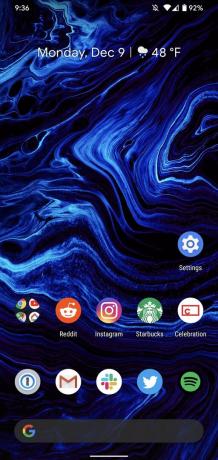

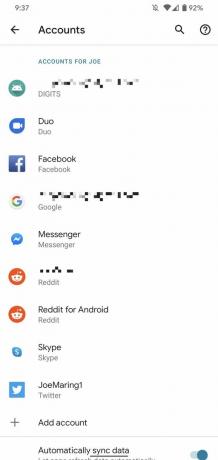 Bron: Android Central
Bron: Android Central - Kraan Accountsynchronisatie.
- Druk op drie stippen in de rechterbovenhoek.
-
Kraan Synchroniseer nu.

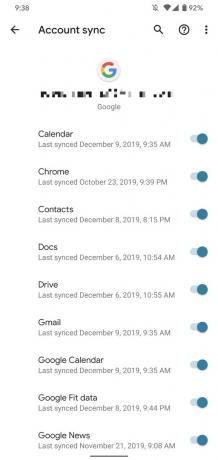
 Bron: Android Central
Bron: Android Central
Hoe u uw iPhone-contacten toevoegt aan uw Android-telefoon
U wilt uzelf alleen uw vCard e-mailen als u geen Google-account heeft om te synchroniseren met uw Android-telefoon. Als je een Google-account hebt, synchroniseert je telefoon er onvermijdelijk mee en heb je waarschijnlijk dubbele contacten en wordt het gewoon een puinhoop.
- Lanceer je e-mailapp vanaf uw startscherm of app-lade van uw Android-telefoon.
- Open de e-mail met je vCard-bestand.
- Druk op downloadknop naast de vCard bestand om het te downloaden.
- Veeg omlaag vanaf het bovenaan je scherm om het Meldingskleur.
-
Druk op voltooide downloadmelding om het vCard-bestand te openen.

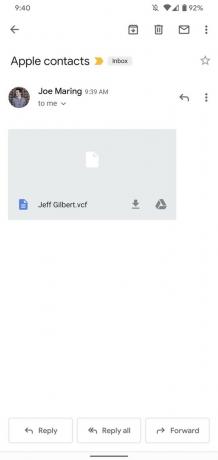
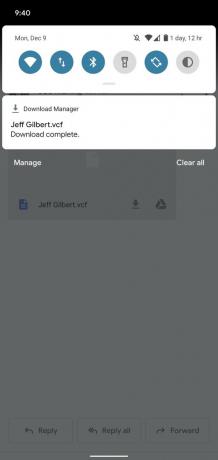 Bron: Android Central
Bron: Android Central
Afhankelijk van welke telefoon je hebt, kun je je contacten opslaan op je apparaat of in de Google Contacten-app.
Als al het andere niet lukt, probeer dan een bezoek te brengen android.com/switch, waarmee u Google Drive gebruikt om alles van uw iPhone naar uw nieuwe Android-telefoon over te zetten. U moet Safari om dit te doen.
Enkele accessoires om u op weg te helpen
Hier zijn een paar accessoires om u op weg te helpen met uw nieuwe Android-telefoon!

Of u nu apps, games, films of audioboeken wilt kopen, u kunt digitale Google Play-cadeaubonnen kopen vanaf $ 25 tot $ 100 om uw digitale bibliotheek op te bouwen.

Het hebben van een reservelader is altijd een goed idee, en deze van Aukey ondersteunt Quick Charge 3.0 en heeft twee full-size USB-poorten voor extra gemak.

Deze betaalbare Bluetooth-hoofdtelefoon van TaoTronics biedt actieve ruisonderdrukking, geweldige geluidskwaliteit, Bluetooth 5.0 en 30 uur batterijduur voor een uitzonderlijke prijs.
We kunnen een commissie verdienen voor aankopen via onze links. Kom meer te weten.

De Xperia 1 is nog steeds onze favoriete telefoon voor het maken van video-opnamen.
Als video-opname jouw ding is, zoek dan niet verder dan de Sony Xperia 1 - hij biedt een groot scherm, drie geweldige camera's en extreem robuuste handmatige videobediening.

De beste draagbare instantfotoprinters voor Android-apparaten.
Je bent onderweg en maakt herinneringen op je mobiel. Hoewel digitaal geweldig is, waarom probeert u die herinneringen dan niet een beetje permanenter te maken met een tastbare foto?

Dit zijn de beste hoesjes voor de Galaxy S10.
Ook al is het niet de nieuwste telefoon die er is, de Galaxy S10 is een van de mooiste en meest gladde telefoons op de markt. Zorg ervoor dat je hem uitrust met een van deze hoesjes.
